【Ai】紙の質感を加えたイラストの作り方
BB-8のイラストを作りながら進める。
【準備】
4つのレイヤーを作成
1、Texture
2、OverLlay
3、BB-8
4、BG
【BG】
角丸長方形ツールで地面の線を引く。塗りの色は黒にしておく。
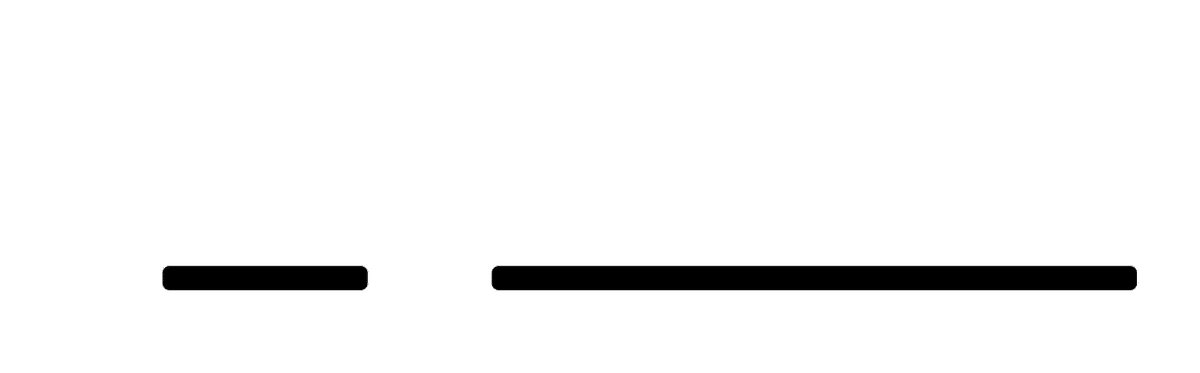
楕円形ツールで宇宙船の窓を作る。宇宙っぽい色で塗る。線は無しに。

これをコピーして前面に複製してサイズを少し小さくする。窓枠を表現する。

窓の中に星や惑星を描く。
★の描き方。
スターツールで8角形を作る。「効果」→「パスの変形」→「パンク・膨張」を適用。収縮方向にスライドしてお好みの形を作る。

「オブジェクト」→「アピアランスの分割」を適用。

これをサイズや色を変えて窓の中にちりばめる。
窓枠からはみ出た月をシェイプ形成ツールで削除する。

【BB-8を描く】
BB-8のレイヤーを選択するのを忘れずに。
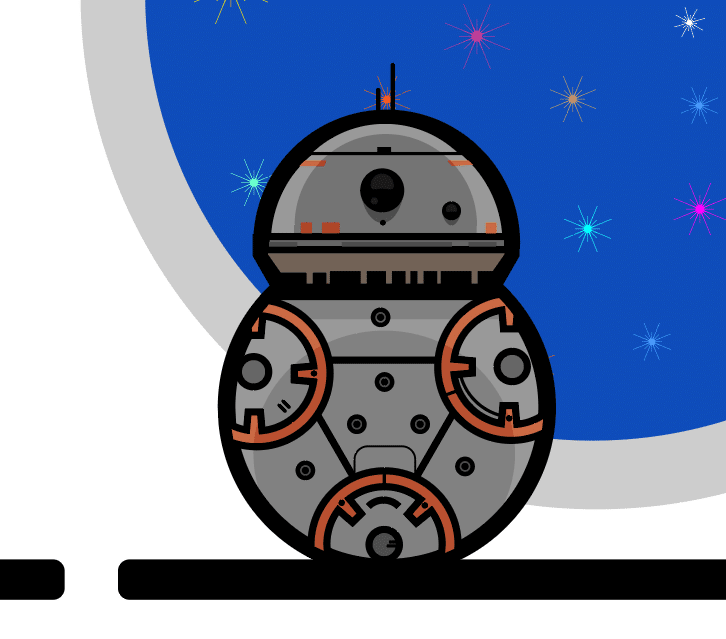
【オーバーレイを追加して光の当たり具合を変える】
今描いたイラストを全て選択しコピー、前面に複製する。command(Ctrl)+F
パスファインダーで合体させる。
グラデーションで色味を変える。温かみのある感じにしたいなら暖色系、無機質な感じにしたいなら寒色系のグラデーションにする。
色ができたら、描画モードをオーバーレイに変更する。イラスト全体にオーバーレイのフィルターがかかるようになる。

オーバーレイのフィルターがかかったイラストは「overlay」のレイヤーに移動させる。
【Textuer】
テクスチャ―素材を一番上のレイヤーにいれる。
画像トレースを使う。写真(高精度)で画像をトレースする。
こうすることで素材がベクター素材に変換される。トレースした素材を「分割・拡張」する。

描画モードをオーバーレイに設定する。
完成!

この記事が気に入ったらサポートをしてみませんか?
